Dans un contexte où la gestion des e-mails devient de plus en plus cruciale pour éviter la perte de messages importants dans le dossier spam, créer une liste d’autorisations dans Gmail s’avère indispensable.
Cette fonctionnalité, souvent sous-utilisée, permet de garantir que les e-mails de certains expéditeurs de confiance arrivent toujours dans votre boîte de réception, sans jamais être envoyés dans le dossier spam.
Comprendre l’importance d’une liste d’autorisations dans Gmail
Gmail, comme de nombreux services de messagerie, dispose de filtres automatiques pour détecter les spams. Cependant, il arrive que des messages légitimes soient incorrectement identifiés comme spam. Créer une liste d’autorisations, ou liste blanche, permet de contourner ce problème en spécifiant les adresses e-mail ou domaines dont vous souhaitez toujours recevoir les messages, sans qu’ils soient filtrés. Cela est particulièrement utile pour des correspondants réguliers, des newsletters importantes ou des notifications cruciales.
Les étapes pour créer une liste d’autorisations dans Gmail
Créer un filtre à partir d’un e-mail existant
Cette méthode est la plus directe et la plus simple si vous avez déjà reçu un e-mail de l’expéditeur que vous souhaitez ajouter à votre liste d’autorisations.
- Accédez à l’e-mail de l’expéditeur : Ouvrez Gmail et localisez l’e-mail de l’expéditeur que vous souhaitez ajouter à votre liste d’autorisations.
- Ouvrez les options du filtre : Cliquez sur les trois points verticaux situés à droite de l’e-mail pour accéder au menu des options. Sélectionnez ensuite « Filtrer les messages comme celui-ci ».
- Configurer le filtre : Une fenêtre contextuelle s’ouvre avec l’adresse e-mail de l’expéditeur automatiquement remplie dans le champ « De ». Si nécessaire, vous pouvez ajouter d’autres adresses e-mail séparées par des virgules.
- Créer le filtre : Cochez la case « Ne jamais l’envoyer au spam » pour vous assurer que les messages de cet expéditeur ne seront jamais marqués comme spam.
- Finaliser la création : Cliquez sur « Créer un filtre » pour valider vos modifications. Votre filtre est maintenant actif, et tous les futurs messages de cet expéditeur seront directement dirigés vers votre boîte de réception.
Créer un filtre à partir de zéro
Si vous souhaitez ajouter plusieurs expéditeurs à votre liste d’autorisations, cette méthode vous permet de le faire rapidement sans avoir besoin de trouver un e-mail existant.
- Accédez aux paramètres Gmail : Cliquez sur l’icône d’engrenage en haut à droite de votre écran et sélectionnez « Voir tous les paramètres ».
- Naviguez vers les filtres : Dans les paramètres, allez à l’onglet « Filtres et adresses bloquées » puis cliquez sur « Créer un nouveau filtre ».
- Ajouter les adresses : Dans la fenêtre contextuelle, entrez les adresses e-mail que vous souhaitez ajouter à votre liste d’autorisations, séparées par des virgules.
- Configurer le filtre : Cochez la case « Ne jamais l’envoyer au spam » pour que les e-mails provenant de ces adresses soient toujours livrés dans votre boîte de réception.
- Enregistrer le filtre : Cliquez sur « Créer un filtre » pour finaliser le processus.
Les bénéfices d’une liste d’autorisations bien gérée
Une liste d’autorisations bien gérée garantit que vous ne manquerez jamais de communications importantes. Par exemple, si vous recevez des notifications critiques de votre banque ou des rappels pour des rendez-vous professionnels, les filtrer comme « jamais spam » est essentiel pour éviter les malentendus ou les manques de réponse.
De plus, pour ceux qui gèrent des newsletters ou des listes de diffusion, cela permet de s’assurer que vos e-mails arrivent bien chez vos destinataires.
« Depuis que j’ai configuré ma liste d’autorisations, je n’ai plus jamais manqué un e-mail important. Cela m’a enlevé un stress énorme, surtout dans mon travail où chaque e-mail compte. » — Un utilisateur satisfait
Retour d’expérience
Il m’est arrivé à plusieurs reprises de ne pas recevoir des e-mails importants parce qu’ils avaient été automatiquement filtrés dans le dossier spam. En créant une liste d’autorisations, j’ai pu m’assurer que les e-mails de mes contacts professionnels arrivent directement dans ma boîte de réception.
Cela m’a permis de ne plus avoir à fouiller dans mon dossier spam quotidiennement et m’a donné une tranquillité d’esprit non négligeable.
Conseils pour optimiser l’utilisation des filtres Gmail
Voici quelques conseils supplémentaires pour une gestion optimale de vos e-mails :
- Mettez à jour régulièrement votre liste d’autorisations : Assurez-vous de revoir périodiquement les filtres que vous avez créés pour ajouter ou retirer des adresses e-mail en fonction de vos besoins actuels.
- Utilisez des filtres combinés : Vous pouvez combiner plusieurs critères pour créer des filtres plus spécifiques, comme inclure un mot-clé spécifique dans l’objet, en plus de l’adresse e-mail.
- Surveillez votre dossier spam : Même avec une liste d’autorisations, il est bon de jeter un coup d’œil de temps en temps à votre dossier spam pour vous assurer qu’aucun message légitime n’y est tombé par erreur.
Ces étapes et conseils vous permettront de prendre le contrôle de votre boîte de réception et de ne jamais manquer un e-mail important.
FAQ sur la création d’une liste d’autorisations dans Gmail
Qu’est-ce qu’une liste d’autorisations dans Gmail ?
Une liste d’autorisations dans Gmail est une série de filtres qui permettent de s’assurer que les e-mails provenant de certaines adresses ou domaines ne sont jamais marqués comme spam.
Comment savoir si un filtre fonctionne correctement ?
Pour vérifier si un filtre fonctionne, vous pouvez envoyer un e-mail test depuis une adresse incluse dans votre filtre et voir s’il arrive directement dans votre boîte de réception sans passer par le spam.
Puis-je ajouter un domaine entier à ma liste d’autorisations ?
Oui, vous pouvez créer un filtre pour un domaine entier en utilisant le format « @domaine.com » dans le champ « De » lors de la création du filtre. Cela garantit que tous les e-mails provenant de ce domaine seront traités selon vos règles de filtrage.
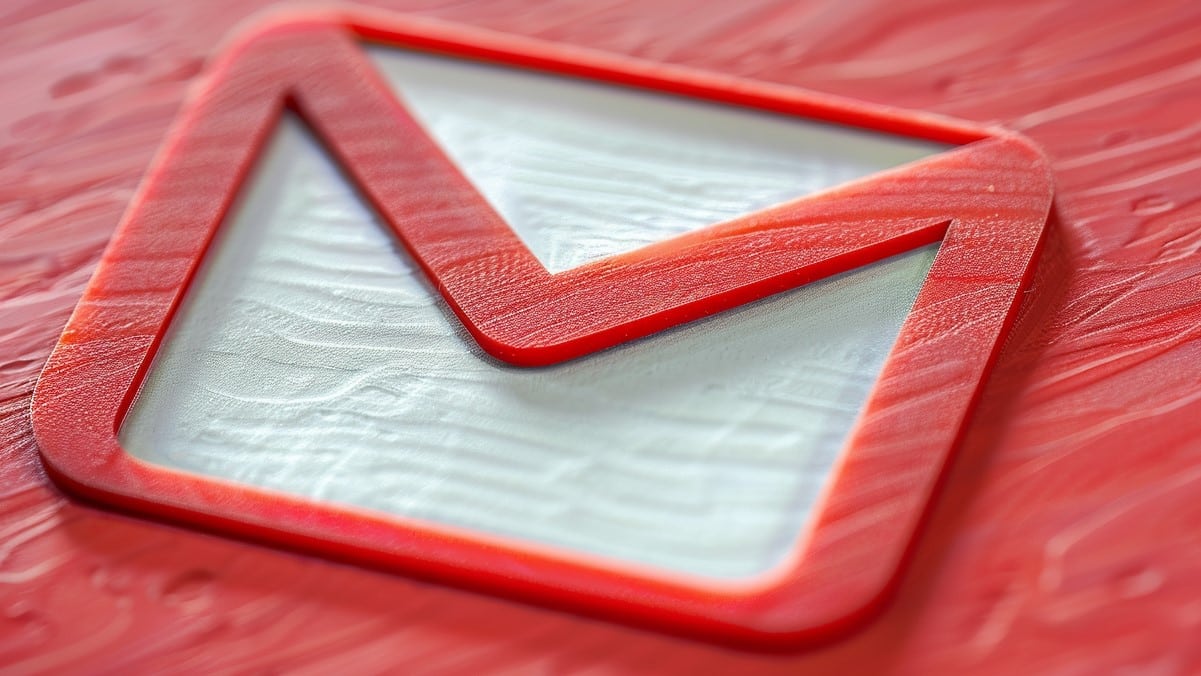
Très utile. Merci !